티스토리 뷰
[삼성 프린터 드라이버 설치 및 다운로드 방법 완벽 정리]
삼성 프린터 드라이버 설치 방법을 찾고 계신가요? 이 글에서는 윈도우와 맥에서 삼성 프린터 드라이버를 설치하고 다운로드하는 정확하고 간편한 방법을 안내합니다. 설치 오류 해결 방법까지 함께 확인해 보세요.
📌 삼성 프린터 드라이버 설치가 필요한 이유는?
삼성 프린터를 처음 구매하거나, 기존에 사용하던 컴퓨터를 교체했을 경우 프린터 드라이버 설치는 필수입니다. 드라이버는 프린터와 컴퓨터를 연결해 주는 소프트웨어 브리지 역할을 하기 때문에, 없으면 출력이 되지 않거나 오류가 발생할 수 있어요.
삼성 프린터 드라이버는 기기 성능을 100% 발휘할 수 있게 해 주며, 정상적인 인쇄 작업을 위해 꼭 필요한 프로그램입니다.
✅ 삼성 프린터 드라이버 다운로드 방법

🔗 공식 다운로드 경로:
- 삼성전자 다운로드 센터 접속
- 모델명(예: SL-M2070) 입력 후 검색
- 해당 모델의 드라이버 다운로드 탭 클릭
- 운영체제에 맞는 드라이버 선택 후 설치파일 다운로드
※ 윈도우10/11, macOS 모두 지원됨
💻 윈도우용 삼성 프린터 드라이버 설치 방법
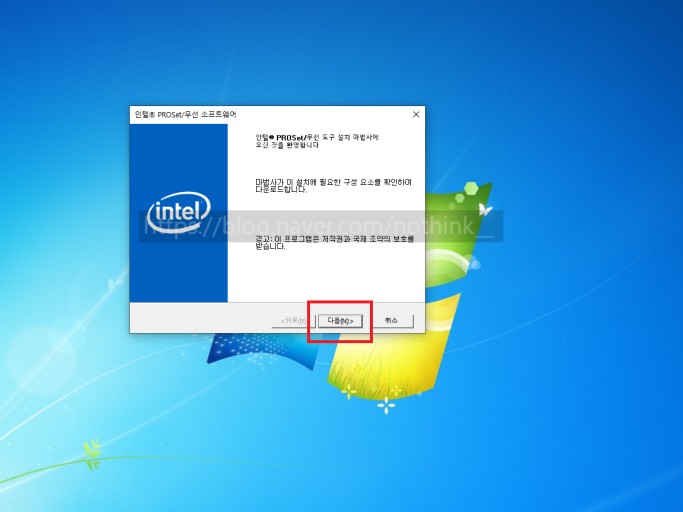
- 다운받은 .exe 파일 실행
- 설치 마법사에 따라 ‘다음’ 버튼 클릭
- 프린터가 자동 인식되면 설치 완료
- 수동 연결 시 ‘USB 연결’ 또는 ‘네트워크 프린터’ 선택
🔍 설치 후 제어판 > 장치 및 프린터에서 정상 등록 여부 확인
🍎 맥(Mac)에서 삼성 프린터 드라이버 설치하기

- 다운로드 센터에서 macOS 버전에 맞는 드라이버 선택
- .pkg 파일 실행
- 설치 마법사에 따라 간단한 절차 진행
- 시스템 환경설정 → 프린터 및 스캐너 → + 버튼으로 프린터 추가
※ 일부 모델은 애플 기본 드라이버와 호환되어 별도 설치 없이 인식되기도 합니다.
🔄 설치가 안될 때 대처 방법

- 운영체제와 드라이버 버전 확인: 드라이버가 구형이면 설치 불가
- 기존 드라이버 삭제 후 재설치: 제어판 > 프로그램 제거
- USB 포트 변경 또는 무선 연결 시도
📄 삼성 프린터 드라이버 모델별 다운로드 링크 예시
| 모델명 | 다운로드 링크 |
|---|---|
| SL-M2070 | 드라이버 다운로드 |
| SL-C563W | 드라이버 다운로드 |
| Xpress M2020 | 드라이버 다운로드 |
※ 삼성 프린터 부문은 HP에 인수되어 현재는 HP 홈페이지를 통해 다운로드 가능
🧩 삼성 프린터 드라이버 설치 전 체크리스트
- 모델명 확인: 프린터 앞면 또는 하단 라벨 확인
- 운영체제(OS) 확인: 윈도우/맥 버전 체크
- 연결 방식: USB, 무선(Wi-Fi), 유선(랜선) 중 선택
- 방화벽 설정: 차단 시 일시 해제 필요
🔚 마무리: 삼성 프린터 드라이버 설치는 어렵지 않다!
삼성 프린터 드라이버 설치는 간단하지만 꼭 필요한 과정입니다.
공식 다운로드 경로를 통해 설치하면 오류 없이 프린터를 바로 사용할 수 있어요.
- 윈도우, 맥 모두 쉽게 설치 가능
- 호환성 오류 시엔 드라이버 업데이트 확인
- HP 사이트에서도 다운로드 지원
💡 프린터가 인식되지 않거나 인쇄가 안될 땐, 드라이버 재설치가 가장 효과적인 해결책입니다.
📎 관련 키워드 요약
삼성 프린터 드라이버, 프린터 드라이버 설치, 프린터 다운로드, 삼성 프린터 설정, 윈도우 프린터 설치, 맥 프린터 연결, 프린터 오류 해결